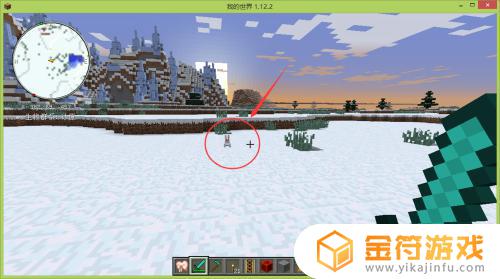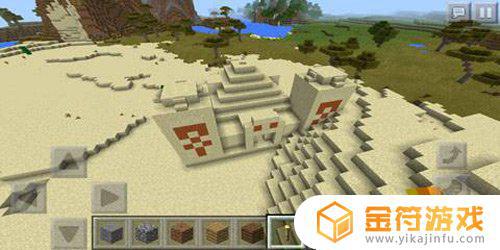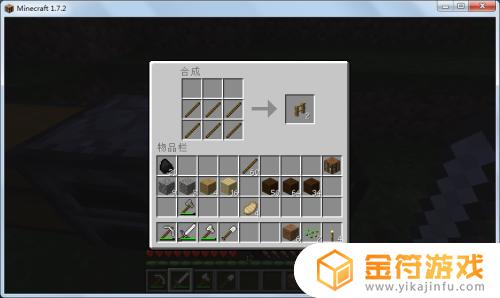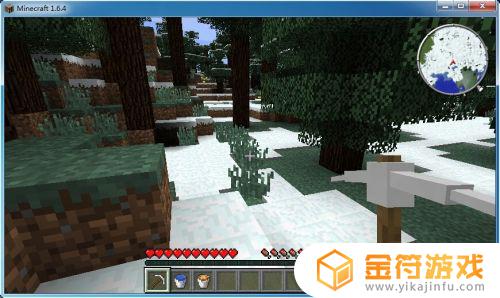mc怎么加地图 mc怎么画地图
时间:2022-10-10来源:金符游戏作者:佚名
mc怎么加地图,下面小金就来详细介绍,感兴趣的玩家一起来看看吧!
具体方法:
1.首先,我们打开Minecraft文件夹
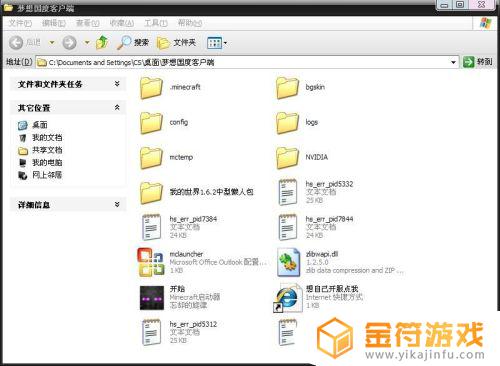
2.之后我们打开Minecraft
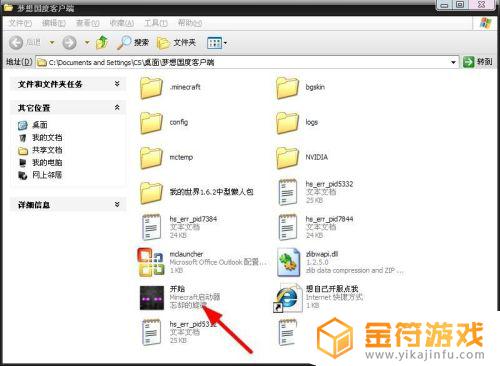
3.打开之后出现这样一个界面

4.然后大家注意喽,点开这个界面的“打开目录”

5.之后出现一个文件夹
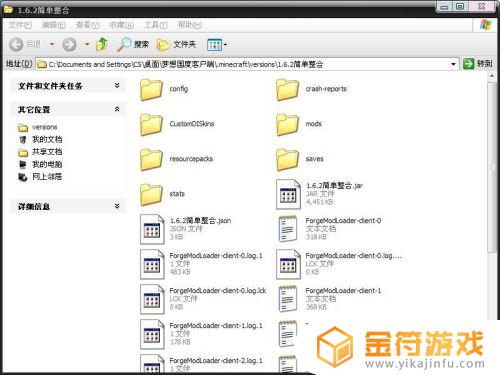
6.点开文件夹里面的saves
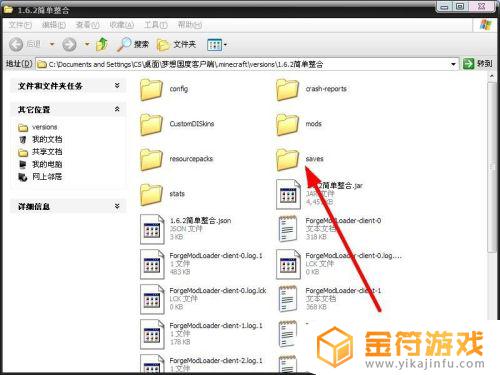
7.小金在这里说一下,假如你的目录文件夹里没有saves可以自己创建一个文件夹命名为saves哦
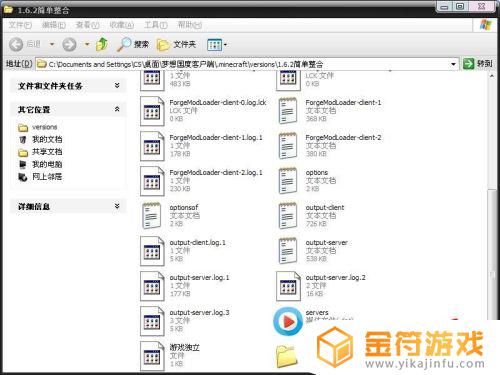
8.打开saves文件夹以后,我们把你所下载的地图压缩包里带地图名字的文件夹放到saves里面就可以了
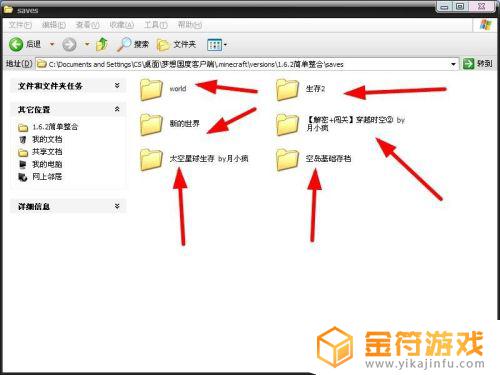
以上就是mc怎么加地图,mc怎么画地图的内容,看完本篇攻略,希望对各位玩家有所帮助!